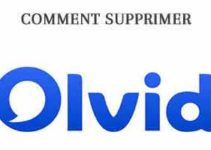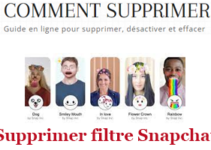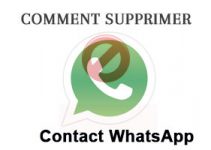L’une des questions les plus fréquemment posées par les utilisateurs de PC Windows (10, 7 et 11…) est de savoir comment désactiver TrustedInstaller.
En effet, parmi les problèmes rencontrés avec ce fichier est celui de devoir prendre la permission de celui-ci pour supprimer certains fichiers de l’ordinateur.
Concrètement, lorsque le problème se produit, un message d’erreur indiquant « Vous avez besoin de l’autorisation de TrustedInstaller » apparaît à l’écran.
De plus, certaines personnes ont signalé que ce fichier ralentissait leur ordinateur et pensaient qu’il s’agissait d’un malware ou d’un virus.
En tout cas, il faut savoir qu’il est facile de désactiver TrustedInstaller et on va vous montrer dans la suite comment cela est possible.

Mais avant de faire quoi que ce soit, nous allons d’abord vous expliquer ce qu’est ce fichier et si vous devez le supprimer ou non.
Continuez alors la lecture.
C’est quoi TrustedInstaller ?
TrustedInstaller est le programme d’installation pour les modules Windows et peut être consulté à partir de la console des services Windows (service.msc).
Ce service est déjà présent sur Windows 7 et 8.1 ainsi que Windows 10 et 11.
Il permet d’installer, de modifier ou de supprimer des composants complémentaires ainsi que des mises à jour pour ce système d’exploitation Microsoft.
Cependant, ce processus peut parfois utiliser jusqu’à 100 % des ressources, ce qui peut vous inciter à le désactiver.
Mais, gardez à l’esprit que si le service est désactivé, l’installation ou la désinstallation des mises à jour Windows sur votre ordinateur peut échouer.
Toutefois, si vous tenez vraiment à le faire, sachez que cela n’est pas impossible, tout comme pour la désactivation et la suppression de OneDrive sous Windows 10, Android et iOS.
Les étapes à suivre pour le désactiver :
Maintenant que vous connaissez le rôle et l’importance de TrustedInstaller, vous pouvez, si vous le souhaitez toujours, suivre ces étapes pour le désactiver :
- Pour commencer, accédez à l’application Services de Windows en utilisant la barre de recherche en bas de l’écran.
NB : Vous pouvez aussi rechercher ce dossier en appuyant sur les touches Windows+R sur votre clavier. Tapez ensuite services.msc et cliquez sur OK.
- Dans la page qui s’affiche, recherchez le fichier » Programme d’installation pour les modules Windows« .
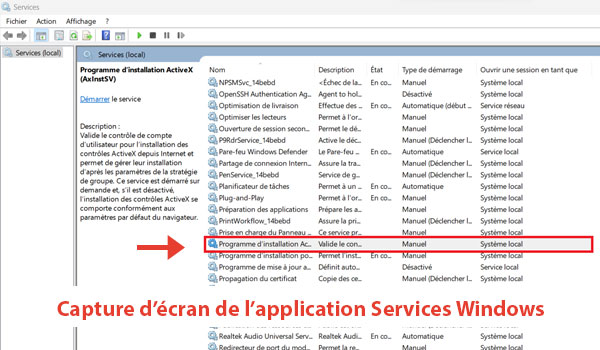
Ceci est une capture d’écran de l’application Services de Windows
- Puis, double-cliquez dessus pour voir une nouvelle fenêtre qui s’ouvre.
- Allez ainsi sur la rubrique « Type de démarrage » et cliquez sur la flèche déroulante située juste à côté.

Ceci est une capture d’écran de l’application Services de Windows
- Choisissez alors l’option « Désactivé.
- Cliquez enfin sur le bouton « Ok » en bas de la fenêtre.
Et voilà, il vous suffit maintenant de redémarrer votre ordinateur pour que les modifications prennent effet.